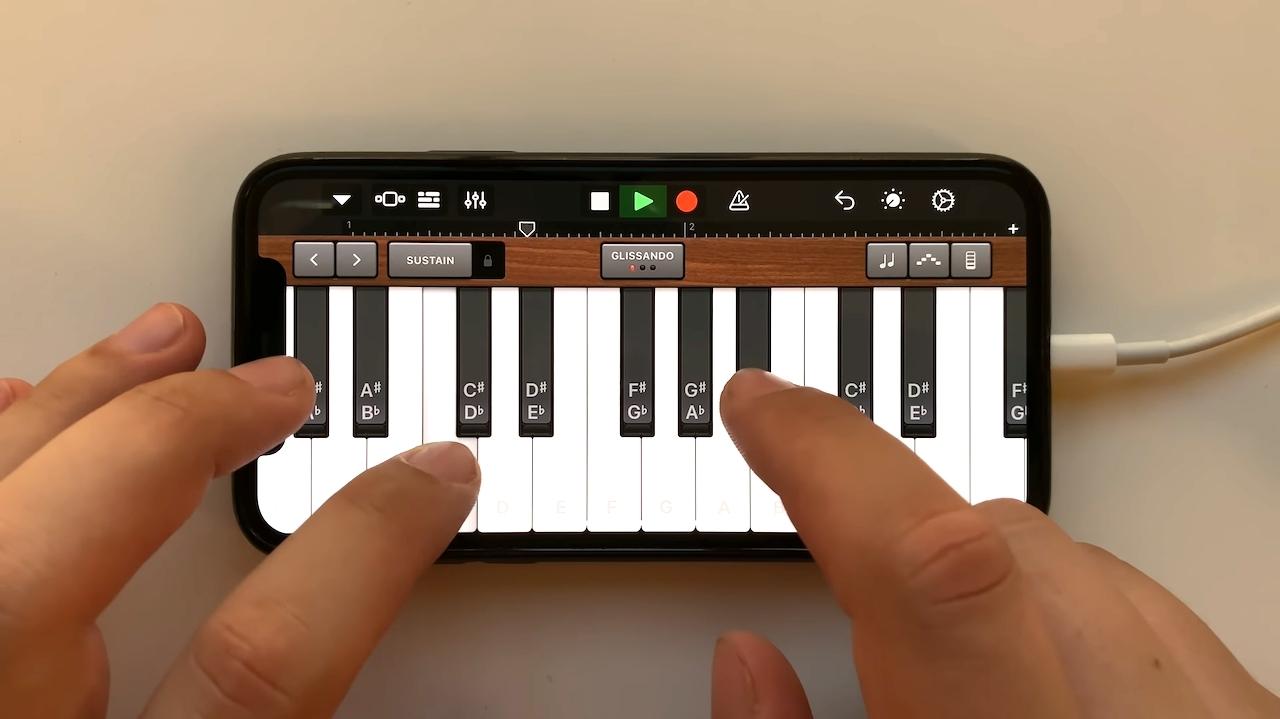
Для операционной системы iOS создается все большее количество приложений. Это связано с тем, что iPhone один из самых мощных смартфонов. Он может использоваться для отдыха, в качестве профессионального инструмента, обработки файлов. Меломаны используют телефон для создания треков. GarageBand – бесплатная и простая, функциональная программа для создания музыки.
Найти ее можно в App Store.
GarageBand — что это такое
GarageBand – приложение, которое представлено музыкальной студией с большим набором инструментом. Оно может использоваться для создания рингтона. Для записи мелодии есть большое количество пресетов.
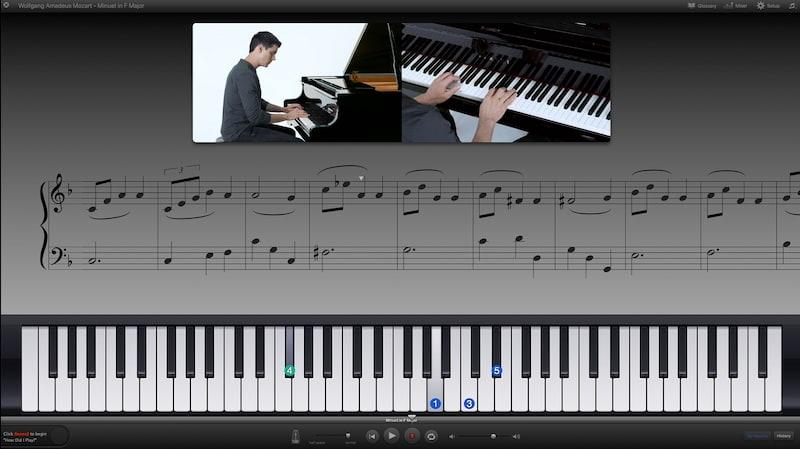
Для того чтобы научиться записывать мелодию можно воспользоваться наглядными уроками по обучению игре на клавишах и струнных. При этом за определенную плату в разделе обучения можно приобрести материалы от именитых музыкантов.
Как создать свой рингтон на iPhone. Ставим любую песню на звонок с помощью приложения GarageBand!
Процесс создания рингтонов с помощью этой программы достаточно просто. Неискушенный в этом человек способен создать достойный трек благодаря встроенной библиотеке. Но есть и расширенный режим, который подойдет для профессиональных музыкантов.
Преимущества и недостатки приложения 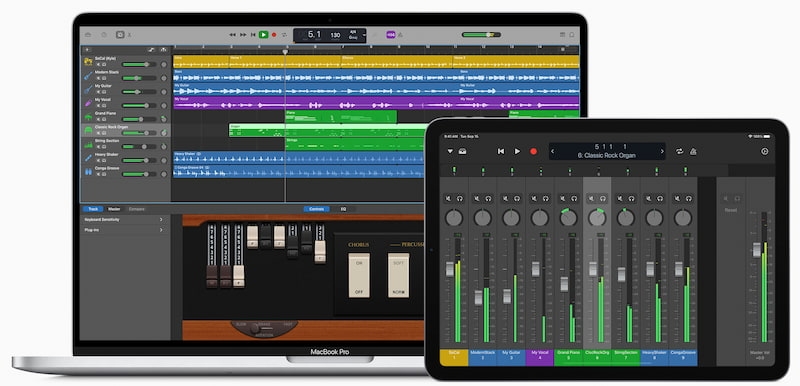
Плюсы и минусы
Процесс написания рингтонов оптимизирован
Есть различные инструменты, которые позволяют писать хип-хоп, инди и другие треки
Доступно 100 синтезированных звуков в стиле EDM и хип-хопа
Есть большое количество встроенных бесплатных уроков, которые помогут играть на гитаре и фортепиано
Размер файла, который получается после записки треке, большой, на Айфоне требуется много свободного пространства
Время от времени установленные настройки сбрасываются
Требуется хорошая производительность, на старых устройствах система может немного подтормаживать
Приложение хорошо работает только на продукции Apple
В каком формате используются рингтоны для iPhone
Айфон поддерживает несколько различных форматов. Еще со времен основания Apple, их продукция всего отличалась. Поэтому на iPhone можно поставить в качестве рингтона только файлы M4R. Это решение связывают с несколькими моментами:
- компания хотела продавать лицензионные файлы, чтобы дать возможность зарабатывать рингтон-майкерам;
- привлекли внимание к проблемам соблюдения прав собственности.
Кроме этого, Apple решила подобным образом выделиться на фоне остальных компаний. В остальном формат не отличается от распространенного Mp3.
Несмотря на ограничение, при использовании рассматриваемого приложения поставить в качестве рингтона на звонок можно будет любой трек. Для этого есть инструмент конвертирования.
Импортируем музыку
После установки программы нужно обновить звуковую библиотеку. Это сделает ее более стабильной в работе, откроет больше возможностей для творчества. Процесс импорта достаточно прост:
- в меню делаем тап по Звуковые библиотеки;
- кликаем по Скачать все доступные звуки.
Для этого потребуется свободное пространство на телефоне. Некоторые из разделов могут быть платными. Но они не требуются при первом использовании программы.
Создаем рингтон
Популярность программы связана прежде всего с простотой ее использования. Весь процесс создания рингтона делят на несколько этапов:
- при первом запуске появится окно с выбором действий;
- на главном экране есть рекомендации по обучающим урокам;
- делается клик по Создать новый проект.
При раскрытии всего окна создания проекта появятся дополнительные настройки. Выделяют:
- Тональность. Выставляется с учетом особенностей проекта.
- Темп песни. Считается основой всего. Исторически сложилось, что большинство треков записано в ритме 120 ударов в минуту. Поэтому этот параметр установлен по умолчанию.
- Размер. Есть несколько вариантов: 2/4 похож на марш, 3/4 вальс, 4/4 более привычен уху (установлен по умолчанию).
- Устройства ввода и вывода звука. При подключении внешних элементов может появиться соответствующий пункт.
Специалисты рекомендуют попробовать различную тональность, что позволит понять сильные и слабые стороны программы.
На следующем шаге проводить настройка параметров экрана редактирования. Можно изменить:
- включить или выключить метроном;
- выбрать отсчет, необходимый для получения дополнительного времени для включения в трек;
- изменить параметры звука.
При открытии программы будет предложено внести свои изменения. Они следующие:
- Создать виртуальный инструмент. Есть плагин, который имитирует звучание скрипки, флейты, пианино и других.
- Провести запись аудио с басом или гитарой. Позволяет обработать дорожку эмулятором усилителя.
- Запись звука с микрофона. Используется для записи звука с живого акустического инструмента.
- Функция виртуального барабанщика. Драм-машина с пресетами из различных жанров.
Разработчики постарались сделать интерфейс простым и понятным.
Преимущество приложения заключается в большом количестве виртуальных инструментов. Доступны синтезаторы, барабан, электрогитары и даже вокал. При открытии дополнительных настроек можно настроить каждый инструмент.
Устанавливаем новый рингтон на звонок
Установить рингтон на звонок можно несколькими способами. Наиболее популярны:
- использование мобильной версии iTunes;
- добавление рингтона с ПК;
- использование приложение GarageBand;
- при помощи встроенного менеджера файлов на компьютере.
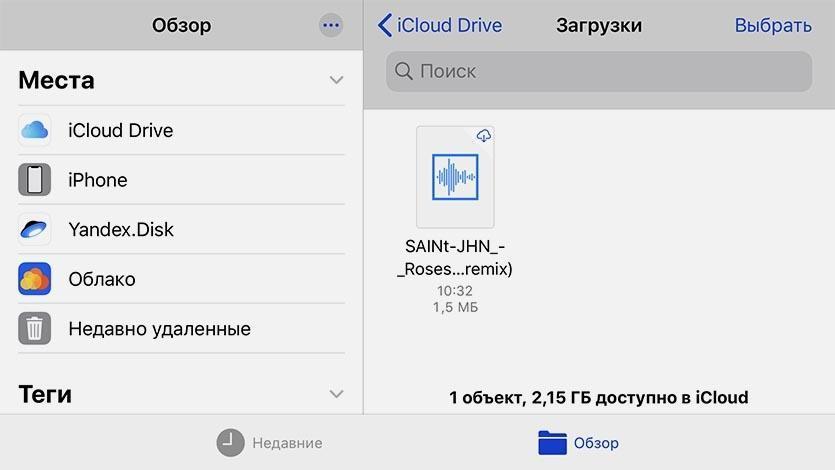
Через приложение GarageBand для назначения мелодии в качестве рингтона потребует всего несколько минут. Инструкция:
- переходим в режим дорожек;
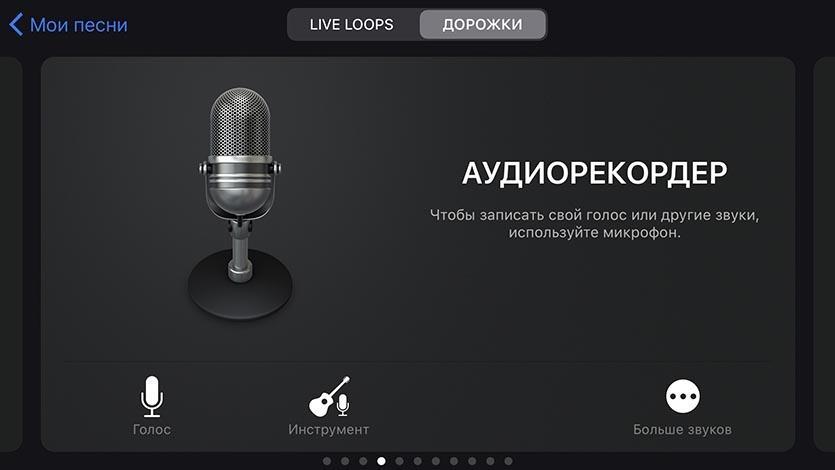
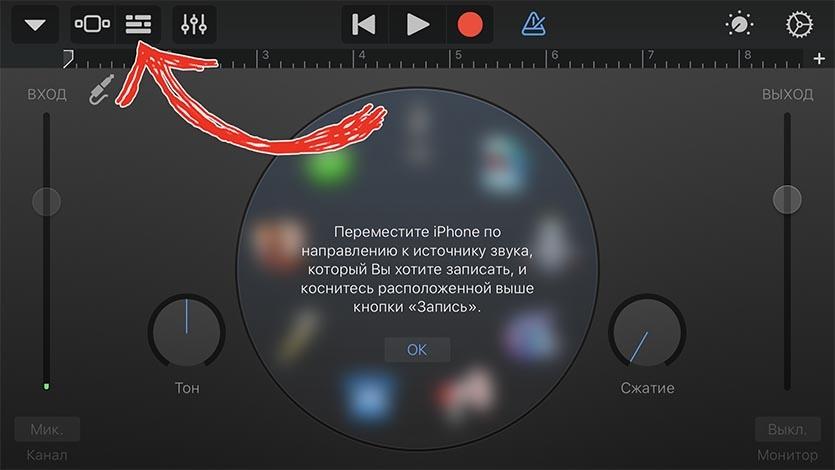
- переходим в режим лупов;
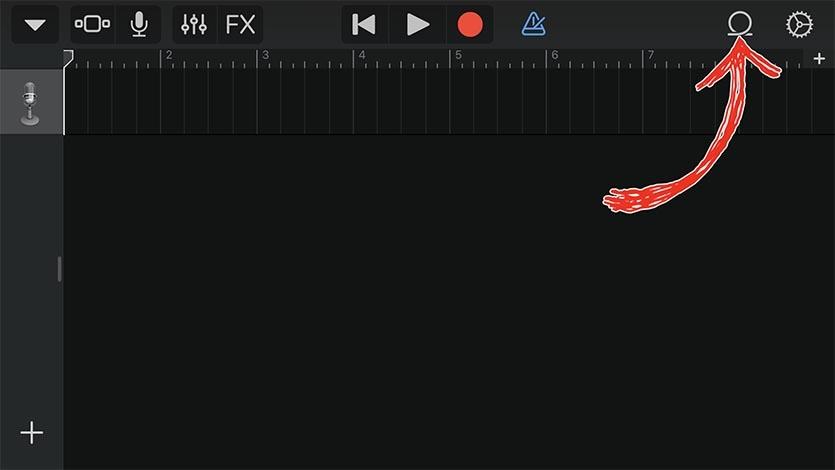
- открываем вкладку Файлы;
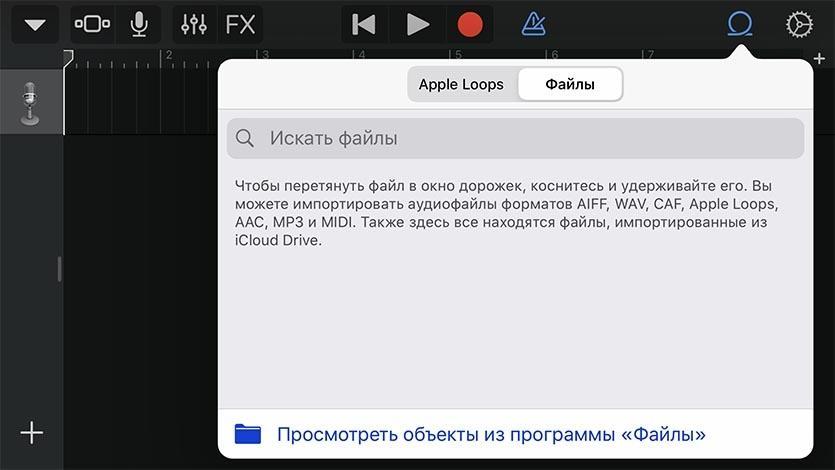
- выбираем ранее скаченный трек;
- уменьшаем длину так, чтобы в рабочей области оказался нужный отрывок;
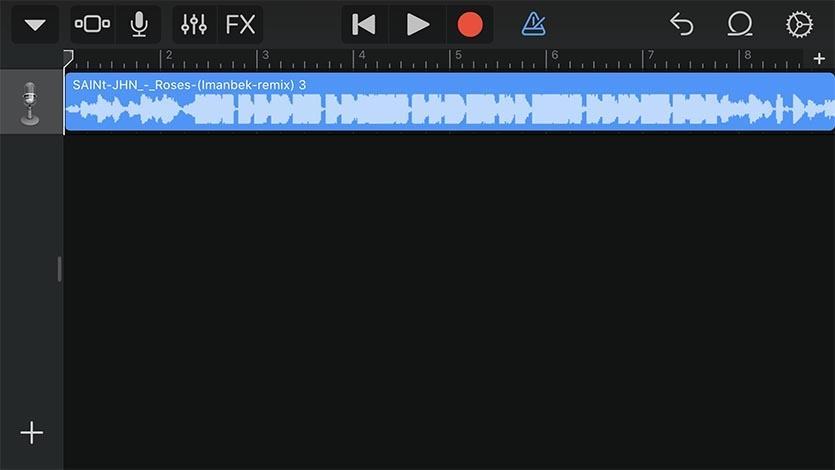
- переходим в «Мои песни», делаем тап по «Поделиться»;
- в разделе рингтон нажимаем Экспортировать и выбираем Рингтоны.
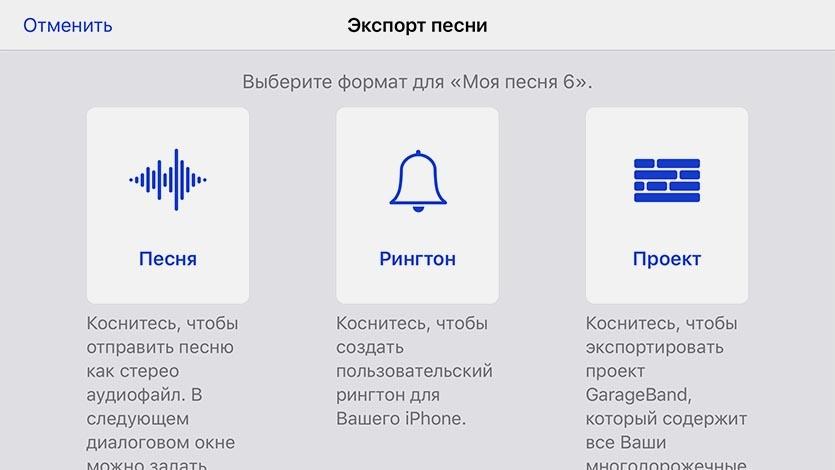
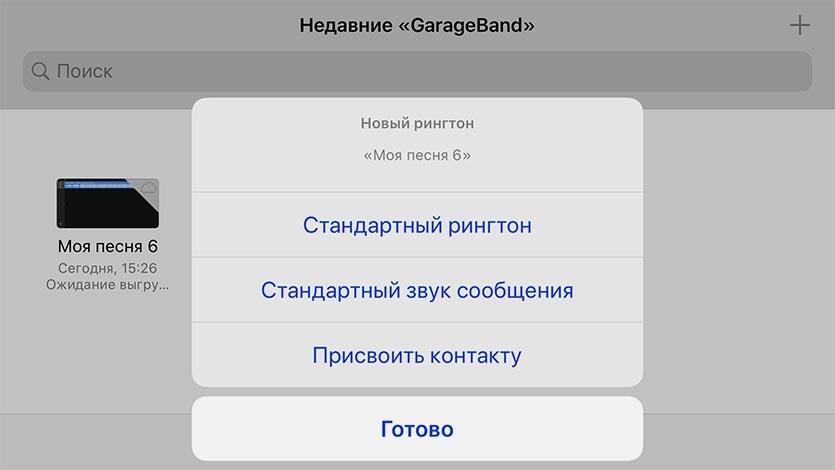
После этого можно сохранить трек в памяти устройства, поставить в качестве мелодии на звонок или назначить контакту.
В рассматриваемом случае функция назначения трека в качестве мелодии вызова встроена в программу. Поэтому дополнительно заходить в раздел настроек не нужно.
Настраиваем мелодию для определенного контакта
После нескольких обновлений теперь можно назначить треки каждому контакту. При его создании нужно выбрать функцию Присвоить контакту и отметить из отображенного списка нужный.
Как сделать рингтон на iPhone из любой песни
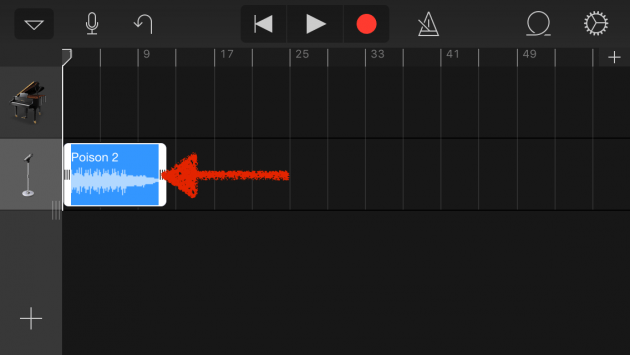
Приведенная выше инструкция может использоваться для создания мелодии с любой песни. При этом стоит учитывать ограничение по длительности. Оно составляет 60 секунд.
На шкале, которая используется для отображения дорожки, можно выбрать отрезок. Для этого достаточно двигать оба края. Они представлены инструментами обрезки.
Как удалить рингтоны
Все мелодии находятся в соответствующем разделе. Для удаления:
- открываем Настройки;
- выбираем раздел Звуки, тактильные сигналы;
- переходим в Рингтон;
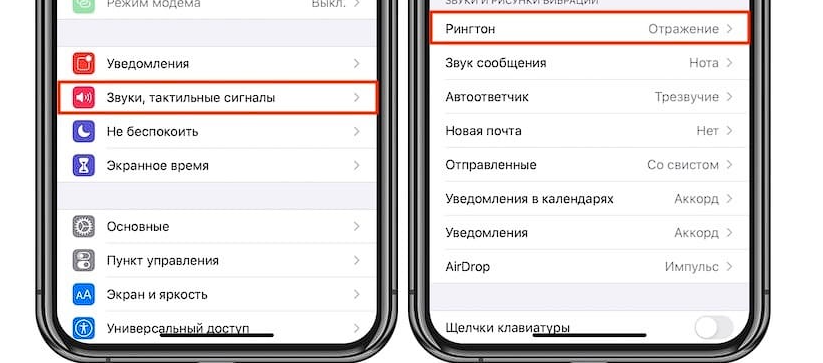
- по нужному треку проводят пальцем слева направо;
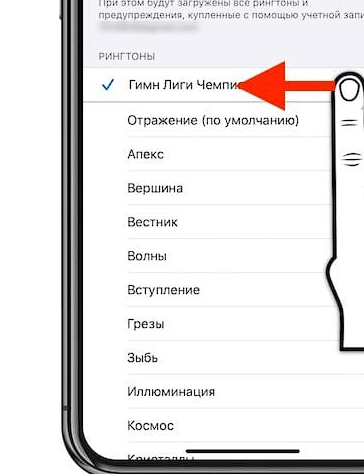
- появляется дополнительная клавиша Удалить.
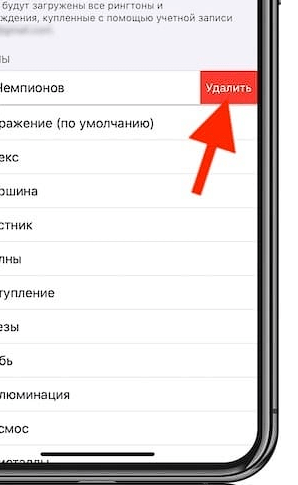
После этого трек будет удален с устройства.
Другие способы создать рингтон на Айфон
Есть еще несколько различных способов создания мелодии для iPhone. Весь процесс предусматривает конвертирование и обрезку файлов. Выделяют:
- Специальные сервисы. В этом случае все просто: загружаем исходный файл, обрезаем нужный отрывок, сохраняем. После этого достаточно загрузить файл на устройстве и выбрать его в качестве рингтона.
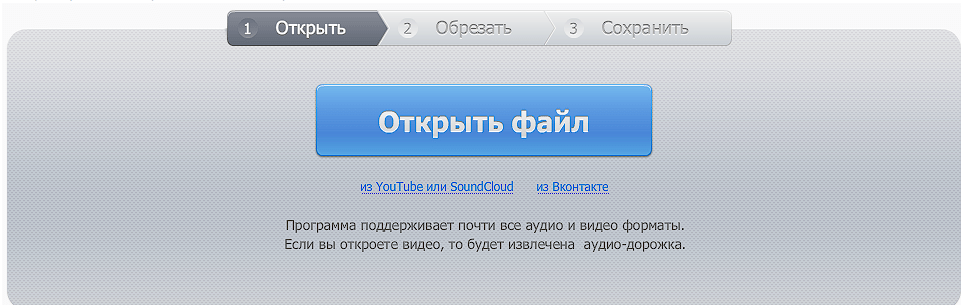
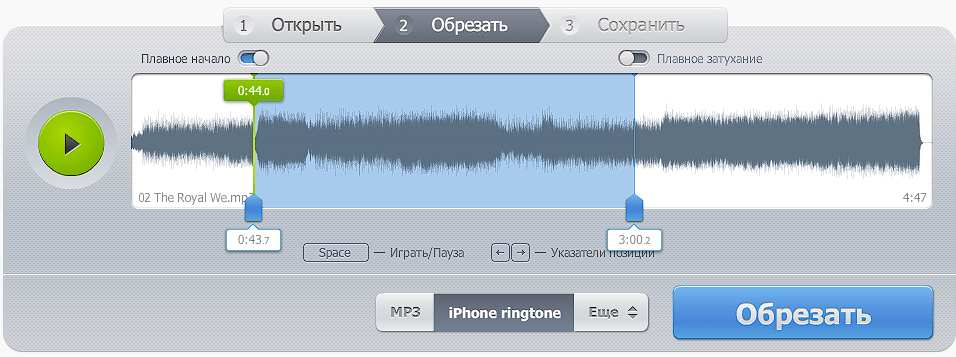
- Применение других редакторов. Существует много различных программ, которые позволяют работать с аудиофайлами. Достаточно иметь инструмент обрезки и конвертации в нужный формат.
В большинстве случаев проблем не возникает. GarageBand выгодно выглядит на фоне других инструментов по причине хорошей оптимизации и большого количества дополнительных функций.

Несколько лет работал в салонах сотовой связи двух крупных операторов. Хорошо разбираюсь в тарифах и вижу все подводные камни. Люблю гаджеты, особенно на Android.
Задать вопрос
Вопрос эксперту
Почему нельзя использовать MP3?

Apple еще с первый версий iOS обеспечила поддержку только M4R-формата. Для того чтобы обойти ограничения, нужно провести конвертирование MP3 одним из доступных инструментов.
Какие есть ограничения по установке рингтона?

Не стоит забывать о том, что трек должен быть не больше 60 секунд. Кроме этого, поддерживается только формат M4R.
Сложно ли работать с приложением?

Разработчики постарались максимально оптимизировать его под мобильное устройство. Поэтому нужно быть готовым к появлению большого количества всплывающих окон с дополнительными инструментами. Есть много инструкций, как создать треки без больших познаний в этой сфере.
Как научится писать рингтоны?

Многие используют программу для создания рингтона с нуля. Программа имеет большое количество встроенных инструментов, которые могут использовать при написании музыки. Есть много различных пресетов. Но для написания хорошего трека потребуется время и умения. У программы есть своя база видео.
Источник: tarifkin.ru
Как создать рингтон с помощью GarageBand на iPhone и iPad
Замечательно создавать рингтон с помощью GarageBand на устройствах iOS. Если вам надоели доступные мелодии звонка или вы хотите иметь персонализированные мелодии, вам следует выбрать индивидуальную мелодию.
Самое лучшее в GarageBand — это то, что он довольно прост в использовании. Так что, даже если вы не совсем разбираетесь в технологиях, вы можете извлечь из этого выгоду.

Как создать рингтон с помощью GarageBand на iPhone и iPad
- Как создать рингтон с помощью GarageBand на iPhone и iPad
- Как создать рингтон из песни, сохраненной в iCloud Drive, с помощью GarageBand на iPhone и iPad
- Как экспортировать и использовать рингтон на iPhone
Как создать рингтон с помощью GarageBand на iPhone и iPad
Перво-наперво, вам понадобится GarageBand на вашем устройстве iOS. Итак, убедитесь, что он уже установлен на вашем устройстве.
Шаг 1. Запустите GarageBand на вашем устройстве.
Шаг 2. Теперь нажмите на кнопку «+» в верхнем левом углу.

Шаг 3. Нажмите на Создать новую песню.

Шаг № 4. Пришло время раскрыть свой творческий потенциал и создать фантастическую мелодию звонка, используя ряд доступных опций.

Например, воспользуйтесь лучшей экранной клавиатурой пианино, чтобы записать 30-секундную мелодию, чтобы получить приятный музыкальный рингтон.
Шаг № 5. Как только вы закончите, нажмите на треугольный значок в левом верхнем углу экрана.

Шаг № 6. Теперь вы должны выбрать Мои песни, чтобы сохранить свое творчество.

Это сделано! Вы успешно вырезали восхитительный рингтон.
Вы также можете использовать трек, сохраненный в вашем iCloud Drive. Используя несколько впечатляющих инструментов редактирования, вы можете элегантно обрезать песню.
Как создать рингтон из песни, сохраненной в iCloud Drive, с помощью GarageBand на iPhone и iPad
Шаг 1. Откройте GarageBand на вашем устройстве.
Шаг 2. Нажмите на кнопку «+» в верхнем левом углу и выберите iCloud Drive.


Шаг 3. Затем выберите песню, которую вы хотите использовать.

Затем используйте все доступные опции для точной настройки песни. Например, обрежьте песню, перетащив ее внутрь с обоих концов. Кроме того, перетащите саундтрек полностью влево.

Шаг № 4. Если вы довольны своим творчеством, нажмите на значок треугольного значка в левом верхнем углу экрана и выберите « Мои песни», чтобы сохранить его.

После того, как вы сохранили песню, ее экспорт в вашу коллекцию будет проще простого.
Как экспортировать и использовать рингтон на iPhone
Шаг 1. Запустите GarageBand и перейдите к созданной песне.
Шаг 2. Теперь нажмите на кнопку Выбрать в правом верхнем углу. Затем ваш товар (ы) начнет покачиваться.

Шаг 3. Затем нажмите на поле, чтобы отметить его синим цветом.

Шаг № 4. Сверху на значке общего доступа в левом верхнем углу.

Шаг № 5. На странице общего доступа нажмите значок звонка в форме колокольчика в нижнем ряду значков.

Шаг № 6. Теперь вы можете назвать свою мелодию звонка так, как вам нравится, и нажать « Экспорт».

После завершения процесса экспорта вы можете использовать его в качестве новой мелодии звонка или оповещения о сообщении, как и любой другой доступный вариант.
Для этого откройте приложение « Настройки» → « Звуки и звук» → «Выбрать мелодию звонка» и установите его как обычно.
Вы создали какой-нибудь пользовательский рингтон? Дайте нам знать ваш опыт, а также расскажите нам о GarageBand.
Вы можете также сослаться на эти сообщения:
- Лучшие приложения Music Editor для iPhone и iPad
- Лучшие видеоредакторы для iPhone и iPad
- Лучшие диджейские приложения для iPhone и iPad
- Лучшие караоке-приложения для iPhone и iPad
Понравился этот пост? Загрузите наше приложение и оставайтесь на связи с нами через Facebook, Twitter и Google Plus, чтобы читать больше таких интересных статей.
Источник: ru.pentegroup.com
Приложение Гараж Бэнд для Айфона: что это, как скачать бесплатно?
Согласитесь, в последнее время выходит столько много приложений для мобильных телефонов, что уследить за всеми новинками крайне трудно.

Даже более того, иногда компании-разработчики предустанавливают определенные приложения на свои новые модели мобильных телефонов, чтобы пользователи успели ими воспользоваться и оценить, дать обратную связь в виде оценки и отзыва.
Только вот разработчики зачастую сталкиваются с одной проблемой – не всегда предустановленным приложениям на флагманских смартфонах удается привлечь внимание пользователя, иногда доходит до того, что эти самые приложения попросту удаляются владельцем телефона за ненадобностью либо остаются своеобразным «балластом».
Примечательно то, что с подобным сталкиваются не только малоизвестные компании-разработчики, которые выпускают смартфоны и остальные умные девайсы на операционной системе Android, но даже лидер рынка – компания Apple, у которой далеко не все предустановленные приложения на айфонах пользуются спросом и популярностью.

В качестве примера можно привести GarageBand. Ниже подробно рассказываем о том, что это за приложение, для чего оно, как его скачать бесплатно.
GarageBand на айфоне: что это такое
GarageBand – это одно из предустановленных приложений на айфонах, которое впервые вышло вместе с пакетом iLife в 2011 году, но, тем не менее, оно так и не обрело широкую популярность, именно поэтому владельцы айфонов изначально не понимают, что это за приложение и откуда оно взялось, как им пользоваться.
Программа GarageBand предназначена для создания музыки и подкастов через мобильное устройство, а именно – через iPhone.

Благодаря нему создание музыки, битов, саунд-дорожек и так далее становится легкодоступным способом создать трек без компьютера – только лишь при помощи мобильного телефона.
Как уже было написано выше, при помощи GarageBand можно не только создавать музыку и треки, но также записывать и обрабатывать подкасты, улучшать качество саунд-дорожек, добавлять музыку на фон, если это требуется. Создателем-разработчиком данного приложения является Apple.
Как скачать бесплатно
Как уже было написано выше, программа для создания музыки и подкастов GarageBand является предустановленной на любом айфоне, именно поэтому его не нужно пытаться найти и скачать с каких-либо сторонних ресурсов.
Тем не менее, если вы успели удалить его, а только потом заинтересоваться созданием музыки с его помощью, то Гараж Бэнд всегда можно бесплатно скачать в AppStore.
Источник: list-name.ru